オススメの暗号資産交換所
みっんな使ってる

イーサリアムが安い

暗号資産銘柄の取り扱い数No.1

オススメのブログテーマ
早めに始めないと損

誰でも1,500円もらえる

当サイトのレンタルサーバー

『ながら読書』最強!

みっんな使ってる

イーサリアムが安い

暗号資産銘柄の取り扱い数No.1

早めに始めないと損



『ながら読書』最強!



生産管理に配属になりました。
生産管理システムに乗らない仕事って意外と多い、
都度更新されるExcelいっぱい開いてるけど、一つのエクエルにまとめたい。
この記事ではそんなお悩みを解決します。
どうもヤドリです。


Twitter:(@yadori816)
【ヤドリブログからのお願い】
最後まで読んでこの記事悪くないねぇと思われたら、以下の商品リンクから商品購入にご協力お願いします。
いやいや、購入はコーヒーじゃなくても大丈夫です。
それではよろしくお願いいたします。
最後にお得な情報をお届けいたします。
ぜひ最後まで読んでください。
よろしくお願いいたします。
生産管理のお仕事って意外とシステムに乗っかりませんよね。
Excelを多用して、業務をしいる方がほとんどではないでしょうか?
この記事ではExcelのファイルを開いて、セルのデータをコピぺすることを自動化できるマクロを紹介します。
この記事を読めば、確実に業務時間短縮されます。


Excelマクロのコードはこれ!たった6行です。
青色マーカーは編集する必要があります。
sub ファイルを開いてコピー
worksheets("貼り付けしたいシート名").cells.clearcontents
workbooks.open filename:"フルパス"
worksheets("コピーしたいシート名").cells.copy thisworkbooks.worksheets("貼り付けしたいシート名").range("A1")
workbooks("コピーしたファイル名").close
end sub Excelマクロは専用の拡張子が必要です。
新規Excelファイルを開いて、拡張子を「.xlsm」にしましょう。
つぎにマクロを有効にします。
画像のように「開発」タブを選択してください。
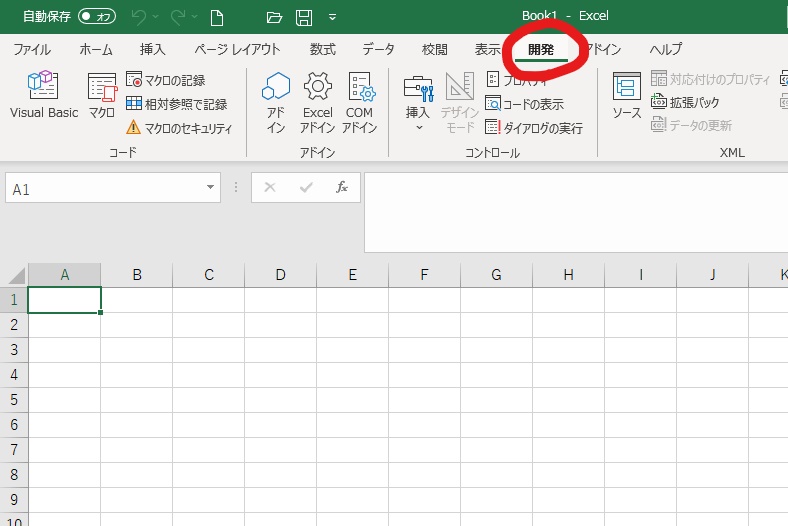
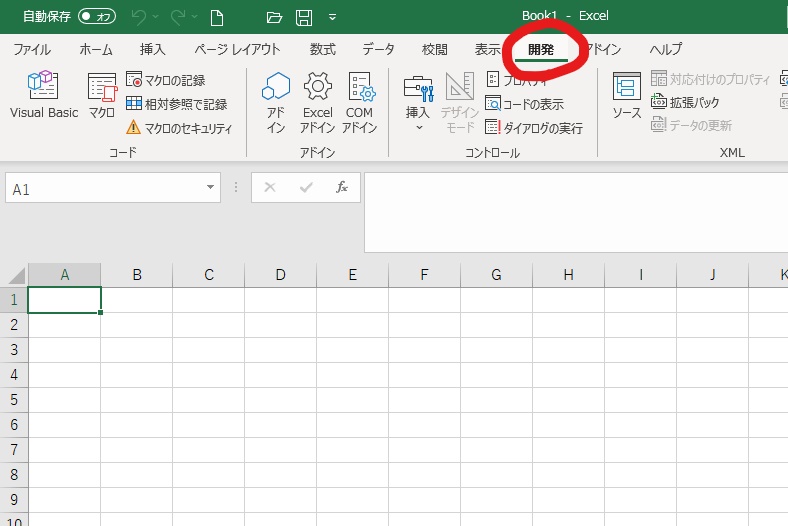
次に「マクロのセキュリティ」でマクロを有効にしてください。
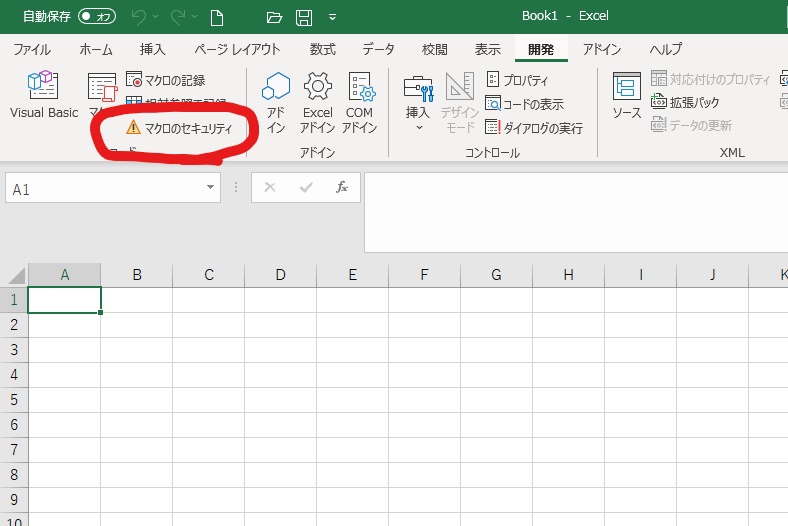
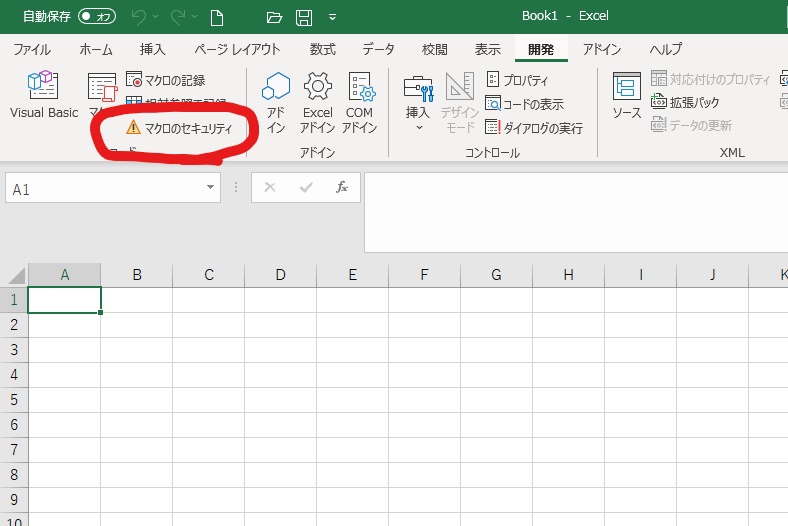
次に「挿入」→「フォームコントロール」からボタンを選択してください。
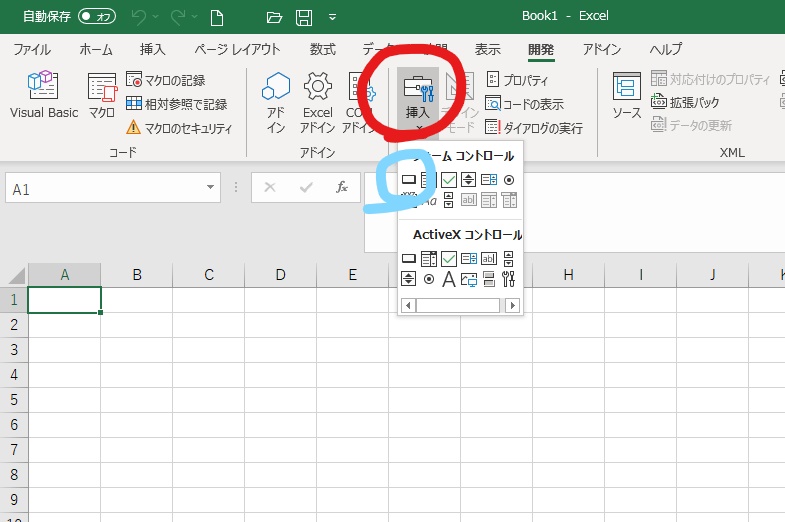
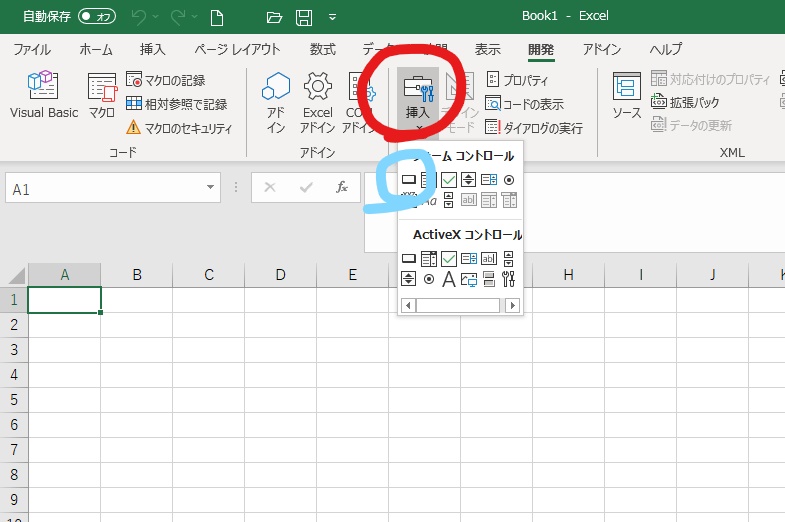
カーソルをマウスのクリックを押したまま動かし、ボタンを作ると
マクロの登録の画面が出てきます。
そして「新規作成(N)」を押してください。
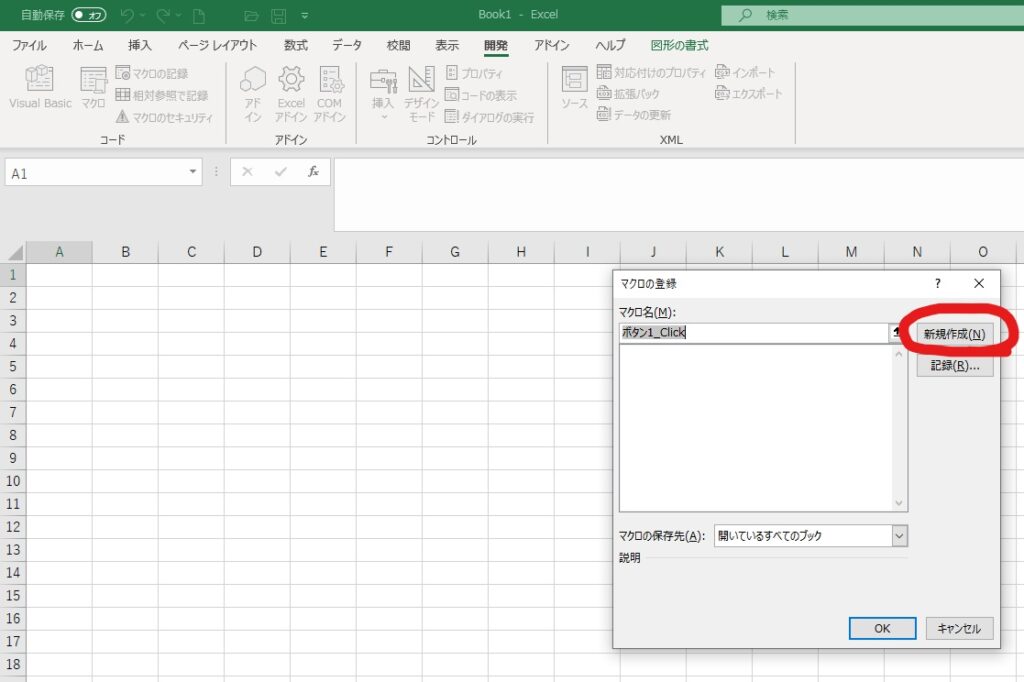
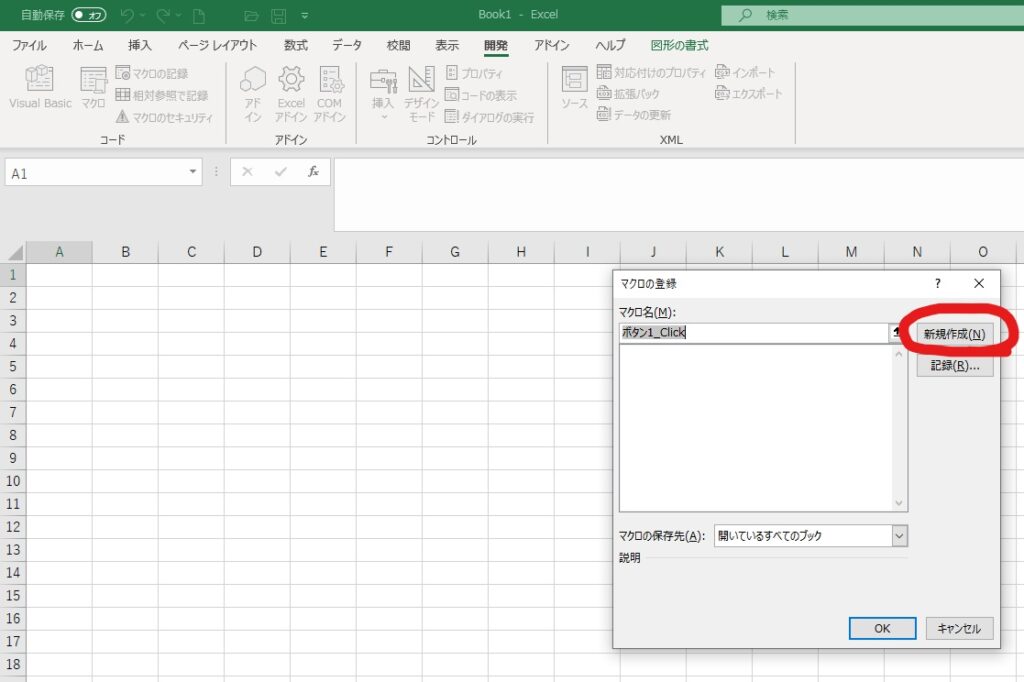
そして先ほどの6行をそのままコピーして、【】の部分に貼り付けてください。
もし画像のように一番上に「Option Explicit」の文字があると動きません。
「Option Explicit」 は消してください。
そしてマクロを書いているウィンドウを閉じてください。
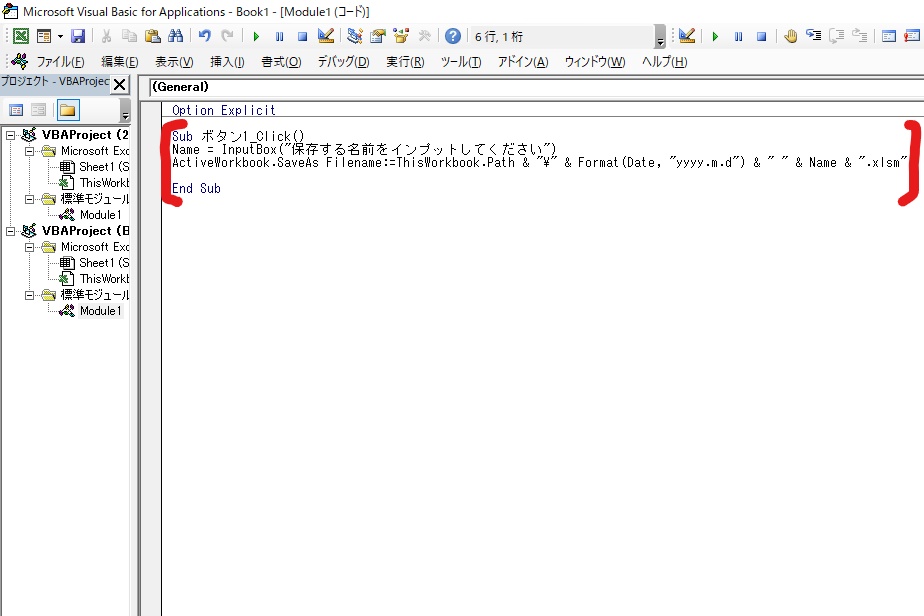
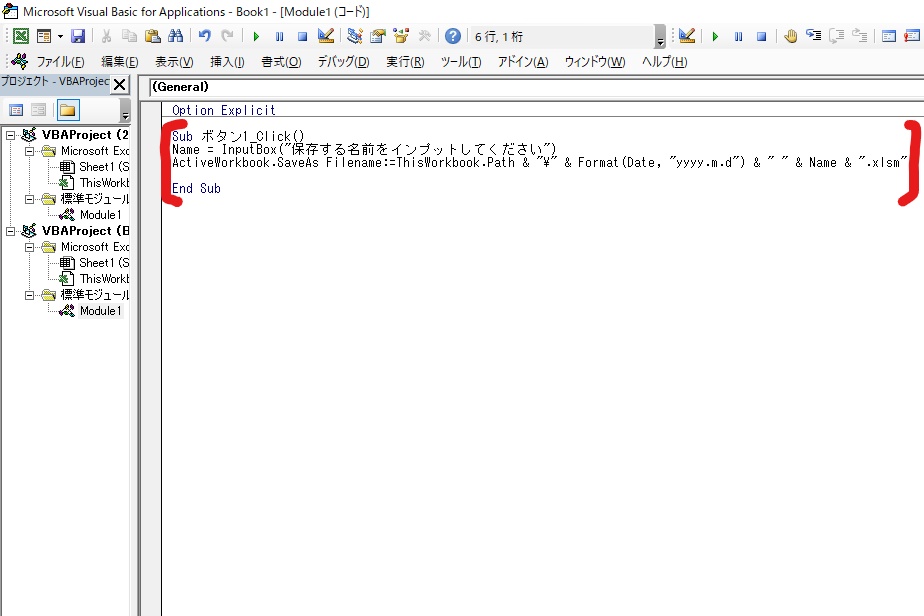
画像は4行マクロです。


どう動いているかを説明します!
sub ファイルを開いてコピー
worksheets("貼り付けしたいシート名").cells.clearcontents
workbooks.open filename:"フルパス"
worksheets("コピーしたいシート名").cells.copy thisworkbooks.worksheets("貼り付けしたいシート名").range("A1")
workbooks("コピーしたファイル名").close
end sub 1行目: sub ファイルを開いてコピー 、6行目:end sub はセットです。
vbaはプログラムであり、その呼び出す単位がプロシージャです。
プロシージャは「sub」で始まり「end sub」で終わります。この間にプログラムを書きます。
2行目: worksheets(“貼り付けしたいシート名”).cells.clearcontents では貼り付けられるシートにあるデータをすべて消します。
新しい情報を入れたときに、古い情報が残らないようにします。
毎回新規ブックを開くのならば不要ですが、そうではないので、かなり重要なポイントです。
3行目:workbooks.open filename:”フルパス“ではファイルを開きます。
6行マクロの真骨頂、メインです。
フルパスは対象のファイルが保存されているフォルダから取得できます。
フルパスはファイルパス+ファイル名です。
赤矢印の先をクリックすると、ファイルパスが選択されます。
ファイルパスとファイル名を入れましょう。
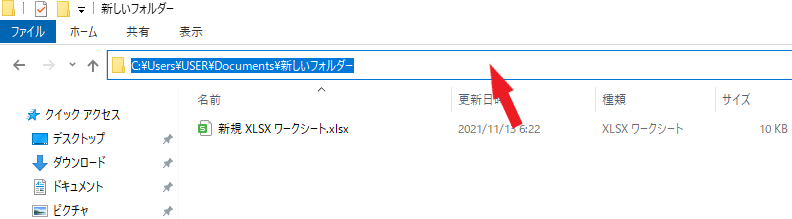
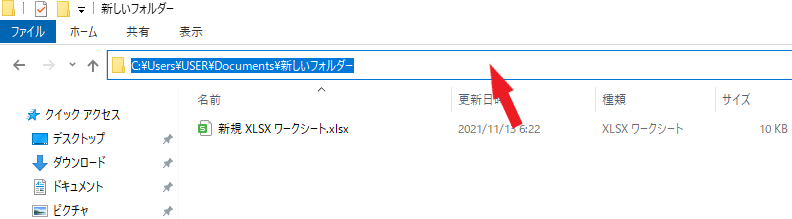
4行目: worksheets(“コピーしたいシート名“).cells.copy thisworkbooks.worksheets(“貼り付けしたいシート名“).range(“A1”) では、まず開いたファイルのコピーしたいシートのすべてのセルをコピーします。
そのあとに、元から開いているExcelの貼り付けたいシートの「A1」に貼り付けます。
5行目: workbooks(“コピーしたファイル名“).close では開いたファイルを閉じます。
いかがでしたでしょうか?
プログラムは敷居が高いと思うかもしれませんが、生産管理には必須スキルです。
少しづつ自動化して、時間を獲得して、また自動化、時間を取得、、、
のループで、スキルを積み上げましょう。


それでは「生産管理マン集まれ!今こそExcelファイルを自動で開け!コピペできる6行マクロをご紹介します。」でした。
ヤドリ戻ります。
本日からCodestepでサイトを作ってHTML&CSSを学んでいきます。
Codestep | 作って学ぶコーディング学習サイト(HTML、CSS、JavaScript、WordPress) (code-step.com)
これが練習の成果です。
コメント